2 yksinkertaista ratkaisua musiikin siirtämiseen iTunesista iPhoneen
Musiikki on yksi elämämme kriittisimmistä puolista.
Olitpa onnellinen, surullinen, vihainen, maailman huipulla, siellä on laulu, johon voit samaistua ja joka on sinua varten. Jokaisen upean muiston, täydellisen harjoittelun ja rakkauden täyttämän matkan taustalla on musiikki, korostavat hetket ja yhteiset kokemukset.
Tämän musiikin on kuitenkin tultava jostain. IPhonen käyttäjänä, esimerkiksi iPhone 13:n käyttäjänä, sinun pitäisi olla jo tuttu iTunesista riippumatta siitä, ostatko Apple Music Storesta, verkkotoimittajilta vai CD-levyiltä.
Ongelma tulee, kun yrität siirtää musiikkia iPhoneen tai toiseen iOS-laitteeseen. Haluat sen olevan nopea, turvallinen ja vahingoittamaton äänitiedostojesi laadulle. Mutta kuinka lisätä musiikkia iTunesista iPhoneen, mukaan lukien iPhone 13, helposti ja nopeasti?
Tänään aiomme tutkia kahta suosituinta tapaa siirtää musiikkia iTunes-tililtäsi iPhone- tai iPad-laitteeseesi, jotta voit kuunnella musiikkia tien päällä riippumatta siitä, mitä elämä tuo tullessaan. .
Tapa 1 – Kuinka synkronoida musiikki iTunesista iPhoneen manuaalisesti [iPhone 13 tuettu]
Ensimmäinen menetelmä, jota voit kokeilla, on tietysti itse iTunesin käyttö. iTunesin avulla voit poistaa automaattisen päivitysasetuksen käytöstä, jotta voit käsitellä laitteesi tiedostoja manuaalisesti File Explorerin avulla. Näin;
Vaihe 1 – Varmista, että päivität iTunes-versiosi, jotta voit olla varma, että käytät uusinta versiota. Kun olet valmis, avaa iTunes.
Liitä nyt iPhone- tai iOS-laitteesi käyttämällä USB-kaapelia. Sekä tietokoneesi että iTunes-ikkunasi pitäisi tunnistaa laite, kun se on kytketty.
Vaihe 2 – Napsauta iTunesin yläosassa olevaa Laite-painiketta, joka sijaitsee Ohjaimet-vaihtoehdon alla.
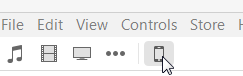
Vaihe 3 – Alareunassa on vaihtoehto Hallitse musiikkia ja videoita manuaalisesti. Valitse tämä ruutu, jos haluat hallita musiikkiasi manuaalisesti.
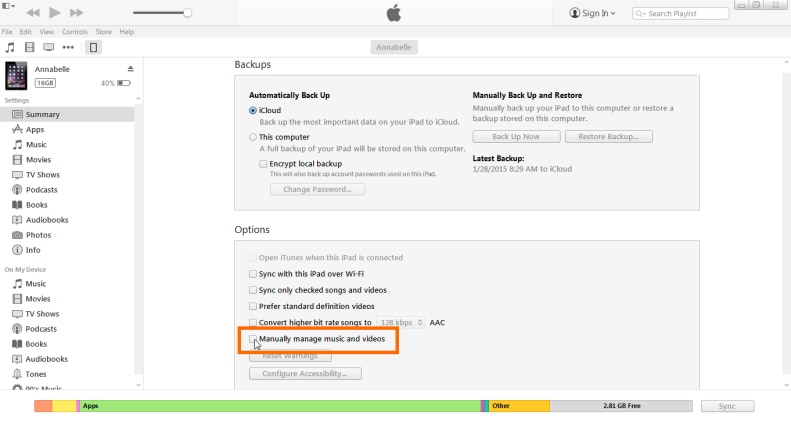
Tämä poistaa myös iTunesin oletusarvoisesti suorittaman automaattisen synkronointitoiminnon.
Vaihe 4 – Avaa tiedostojenhallintaohjelma ja siirry iPhonen musiikkikansioon.
Vaihe 5 – Siirry toisessa ikkunassa musiikkitiedostoihisi ja vedä ja pudota ne sitten iPhonen musiikkikansioon.
Vaihtoehtoisesti voit yksinkertaisesti vetää ja pudottaa haluamasi musiikkitiedostot tietokoneeltasi iPhoneen vetämällä ja pudottamalla suoraan iTunes-ohjelmiston sisältä.
Tapa 2 – Siirrä musiikkia iTunesista iPhoneen käyttämällä kolmannen osapuolen ohjelmistoja [iPhone 13 tuettu]
Vaikka yllä oleva menetelmä saattaa tuntua helpolta ja yksinkertaiselta, se ei tule ilman ongelmia. Joillekin ihmisille iTunes vaatii paljon RAM-muistia tietokoneellasi. Toisille se ei yksinkertaisesti toimi tai on liian monimutkaista.
Jos etsit nopeaa ja luotettavaa tapaa siirtää musiikkia iTunesista iPhoneen, on erittäin suositeltavaa käyttää kolmannen osapuolen ohjelmistoja, erityisesti; DrFoneTool – Puhelimen hallinta (iOS).

DrFoneTool – puhelimen hallinta (iOS)
Paras ratkaisu musiikin lisäämiseen iTunesista iPhoneen
- Siirrä, hallitse, vie/tuo musiikkia, valokuvia, videoita, yhteystietoja, tekstiviestejä, sovelluksia jne.
- Varmuuskopioi musiikkisi, valokuvasi, videosi, yhteystietosi, tekstiviestisi, sovelluksesi jne. tietokoneeseen ja palauta ne helposti.
- Siirrä musiikkia, valokuvia, videoita, yhteystietoja, viestejä jne. älypuhelimesta toiseen.
- Siirrä mediatiedostoja iOS-laitteiden ja iTunesin välillä.
- Täysin yhteensopiva uusimman iOS:n kanssa
Näin:
Vaihe 1 – Lataa ohjelmisto tietokoneellesi. Kun olet valmis, kaksoisnapsauta ladattua tiedostoa ja noudata näytön ohjeita asentaaksesi.
Vaihe 2 – Liitä iOS-laitteesi tietokoneeseen salama- tai USB-kaapelilla. DrFoneTool – Phone Managerin (iOS) pitäisi tunnistaa laite.
Vaihe 3 – Napsauta ohjelmiston päävalikossa kohtaa ‘Puhelimenhallinta’.

Vaihe 4 – Napsauta Siirrä-valikossa ‘Siirrä iTunes Media laitteeseen’.

Vaihe 5 – Seuraavassa ikkunassa ohjelmisto alkaa skannata iTunes-kirjastoasi ja näyttää käytettävissä olevat tiedostot.
Vaihe #6 – Valitse tulosikkunassa tiedostotyypit (tässä tapauksessa musiikki), jotka haluat siirtää iOS-laitteellesi, ja napsauta ‘Siirrä’.

Tämä siirtää musiikkitiedostot iOS-laitteeseesi muutamassa minuutissa siirrettävien tiedostojen määrästä riippuen. Toista tämä prosessi kaikille laitteellesi haluamallesi musiikille, niin olet valmis rokkimaan missä tahansa.
Yhteenveto
Kuten näet, on kaksi erittäin helppoa tapaa, joilla voit oppia lisäämään musiikkia iTunesista iPhoneen. Vaikka iTunesia pidetään melko tehokkaana, ei ole yksinkertaisempaa tapaa kuin käyttää DrFoneTool – Phone Manageria (iOS).
Ohjelmisto on täysin yhteensopiva sekä Windows- että Mac-tietokoneiden, kaikenlaisten iOS-laitteiden kanssa, mukaan lukien iPadit ja iPod Touchit, ja sen mukana tulee jopa 30 päivän ilmainen kokeilujakso, jotta voit tarkistaa, onko tämä ohjelmisto sinulle sopiva vai ei.
Tämän avulla on helppo oppia siirtämään musiikkia iTunesista iPhoneen sekä valokuvia, videoita, asiakirjoja, äänitiedostoja ja paljon muuta, niin paljon helpompaa, jolloin voit käyttää tiedostojasi ja mediaasi tarkoitetulla tavalla. nauttinut.
Viimeisimmät artikkelit

